X
这篇文章由我们训练有素的编辑和研究团队共同创作,他们对文章的准确性和全面性进行了验证。
wikiHow的内容管理团队会严密监督编辑人员的工作,确保每篇文章都符合我们的高质量标准要求。
这篇文章已经被读过2,557次。
无法把Hero 3连接到你的安卓设备或iPhone上的GoPro应用程序?经常有人说,不管是尝试更新相机固件还是通过应用程序来添加设备,都很难把GoPro Hero 3连接到应用程序。这篇文章将教你如何把GoPro Hero 3相机手动连接到GoPro应用程序(不使用应用程序本身)。
步骤
-
从Play商店(安卓)或App Store(iOS)下载GoPro应用程序。你可以在手机或平板电脑上免费下载。
- 接下来的几步只会用到相机,所以你可以把手机先放在一边。
-
按下相机上的电源/模式按钮,把它打开。电源/模式按钮位于相机正面,就在镜头旁边。
-
按两次Wi-Fi按钮。这个按钮在相机的侧面,上面带有Wi-Fi标志。[1]
-
按快门/选择按钮。它位于相机的顶部,带有一个圆圈图标。
- 这个按钮组合可让相机进入Wi-Fi菜单。
-
使用电源/模式按钮浏览到GoPro应用程序,然后按快门/选择按钮。这样会让相机使用“GoPro App”Wi-Fi网络。现在,相机的操作就完成了,你得换到在手机上操作了。
-
让手机连接到GOPRO-BP网络。网络名称后面也应该包含一系列的数字和字母,但名称中应该都会有“GOPRO-BP”字样。连接的默认密码是小写字母“goprohero”。
- 如果你使用的是安卓系统,那就从主屏幕的顶部向下滑动,然后点击并按住Wi-Fi图标。在出现可用网络列表后,点击“GOPRO-BP”网络,输入密码“goprohero”。点击连接并继续。
- 如果你使用的是iPhone或iPad,那就进入设置 > Wi-Fi,点击“GOPRO-BP”网络。输入密码“goprohero”,然后点击加入。
-
打开GoPro应用程序。你的手机应该就会通过Wi-Fi网络连接到相机,然后它就会在应用程序中显示出来。[2]
- 如果你以前连接过这两台设备,但它们现在突然连接不上了,那就尝试更新相机和手机的软件,然后清除原先的连接(蓝牙和/或Wi-Fi)。最后,修复并重新连接它们。[3]
广告
参考
- ↑ https://community.gopro.com/t5/Cameras/Hero-3-won-t-connect-to-App/td-p/795909
- ↑ https://gopro.com/content/dam/help/hero3plus-black-edition/quick-start-guides/QSG_Black_REVB_ENG_WEB.pdf
- ↑ https://community.gopro.com/t5/Cameras/Hero-3-black-cannot-connect-to-Android-GoPro-app-version-6-2-3/td-p/501476#:~:text=For%20the%20issue%20connecting%20your,then%20re%2Dpair%20the%20two.
关于本wikiHow
广告
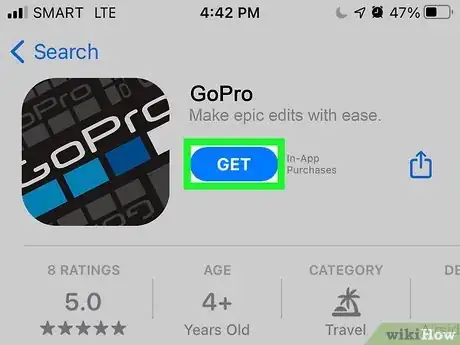


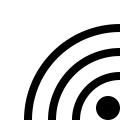


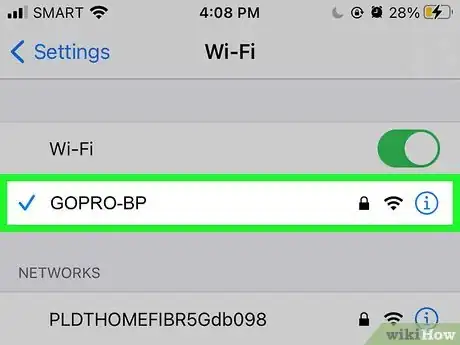
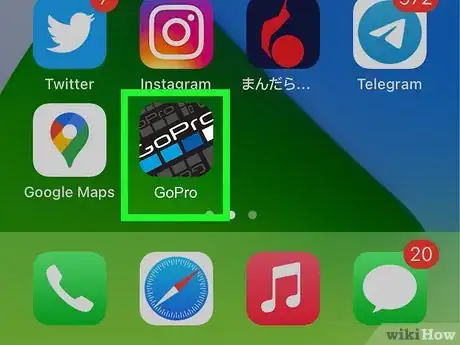


















wikiHow的内容管理团队会严密监督编辑人员的工作,确保每篇文章都符合我们的高质量标准要求。 这篇文章已经被读过2,557次。